Maison >développement back-end >Tutoriel Python >Quelles sont les étapes et méthodes pour dessiner des graphiques à l'aide de la bibliothèque Python Matplotlib ?
Quelles sont les étapes et méthodes pour dessiner des graphiques à l'aide de la bibliothèque Python Matplotlib ?
- WBOYWBOYWBOYWBOYWBOYWBOYWBOYWBOYWBOYWBOYWBOYWBOYWBavant
- 2023-05-08 17:16:171724parcourir
Paramètres de police chinoise :
# 字体设置 plt.rcParams['font.sans-serif'] = ["SimHei"] plt.rcParams["axes.unicode_minus"] = False
1. Utilisation de base
Matplotlib : il s'agit d'une bibliothèque de dessins Python 2D. Grâce à Matplotlib, les développeurs peuvent générer des graphiques linéaires et des histogrammes avec seulement quelques lignes de code. graphique, camembert, nuage de points, etc. plot是一个画图的函数,他的参数:plot([x],y,[fmt],data=None,**kwargs)
1.1, Style et couleur de ligne
(1) Forme de ligne pointillée
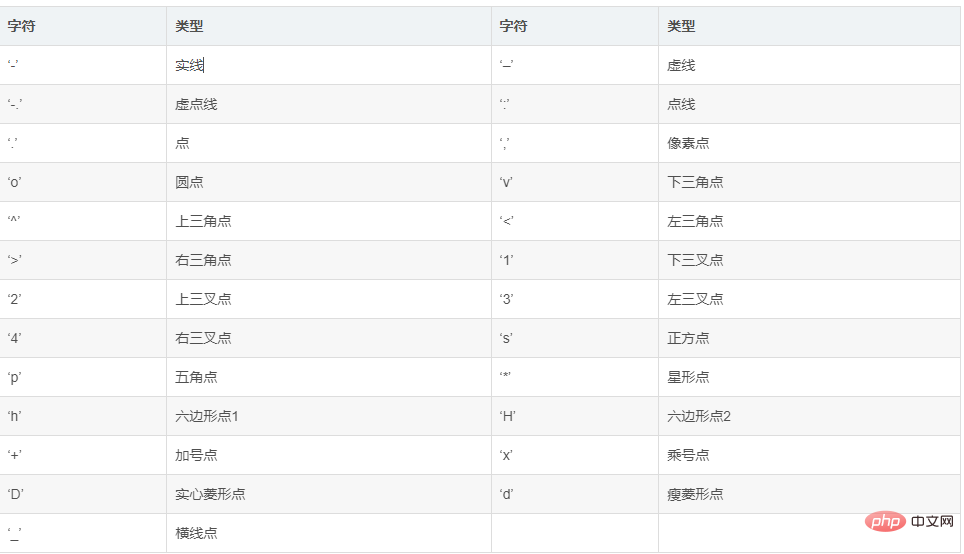
(2) Couleur de ligne
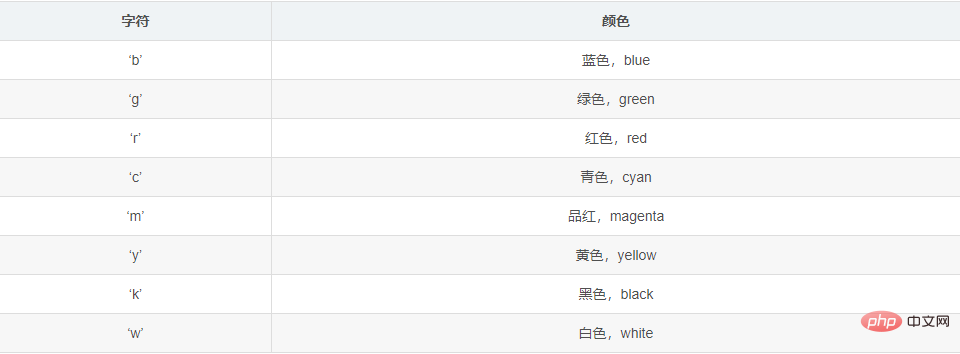
import matplotlib.pyplot as plt import numpy as np # 原始线图 plt.plot(range(10),[np.random.randint(0,10) for x in range(10)]) # 点线图 plt.plot(range(10),[np.random.randint(0,10) for x in range(10)],"*") # 线条颜色 plt.plot([1,2,3,4,5],[1,2,3,4,5],'r') #将颜色线条设置成红色
Résultat d'exécution :
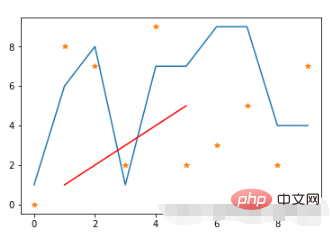
1.2 Axes & Titre
1. Définissez le titre de la figure : plt.title
2. Définissez le titre de l'axe : plt.xlabel & plt.ylabel - Nom du titre
3. yticks - Longueur de l'échelle, titre de l'échelle
Exemple :
x = range(10)
y = [np.random.randint(0,10) for x in range(10)]
plt.plot(x,y,linewidth=10,color='red')
# 设置图标题
plt.title("sin函数")
# 设置轴标题
plt.xlabel("x轴")
plt.ylabel("y轴")
# 设置轴刻度
plt.xticks(range(10),["第%d天"%x for x in range(1,10)])
plt.yticks(range(10),["第%d天"%x for x in range(1,10)])
# 加载字体
plt.rcParams['font.sans-serif'] = ["SimHei"]
plt.rcParams["axes.unicode_minus"] = FalseRésultat de l'exécution :
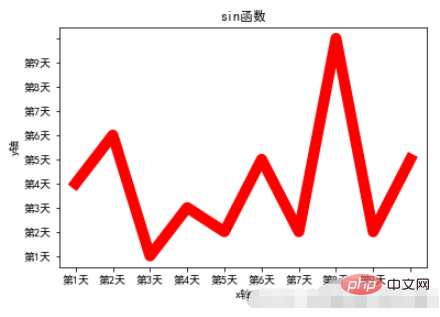
1.3, paramètres du marqueur
marker:关键点重点标记
Exemple :
x = range(10) y = [np.random.randint(0,10) for x in range(10)] plt.plot(x,y,linewidth=10,color='red') # 重点标记 plt.plot(x,y,marker="o",markerfacecolor='k',markersize=10)
Résultat de l'exécution :
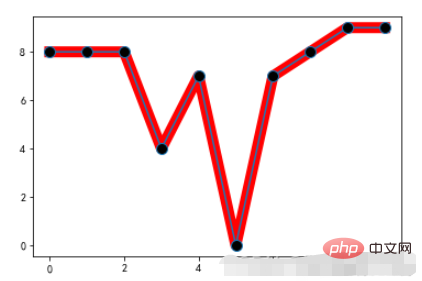
1.4. Texte du commentaire
annotate:注释文本
Exemple :
x = range(10)
y = [np.random.randint(0,10) for x in range(10)]
plt.plot(x,y,linewidth=10,color='red')
# 重点标记
plt.plot(x,y,marker="o",markerfacecolor='k',markersize=10)
# 注释文本设置
plt.annotate('local max', xy=(5, 5), xytext=(10,15),
arrowprops=dict(facecolor='black',shrink=0.05),
)Résultat d'exécution :
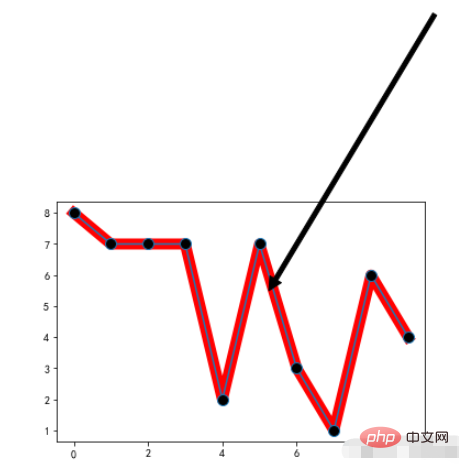
Définir le style graphique
plt.figure:调整图片的大小和像素 `num`:图的编号, `figsize`:单位是英寸, `dpi`:每英寸的像素点, `facecolor`:图片背景颜色, `edgecolor`:边框颜色, `frameon`:是否绘制画板。
Exemple :
.x = range(10) y = [np.random.randint(0,10) for x in range(10)] # 设置图形样式 plt.figure(figsize=(20,10),dpi=80) plt.plot(x,y,linewidth=10,color='red')
Résultat de l'exécution :
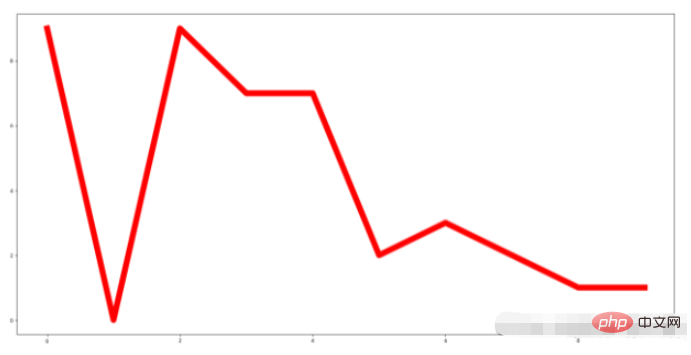
2, graphique à barres
Scénarios d'application :
1.
2. Statistiques de fréquence.
Paramètres associés :
barh : graphique à barres
1 `x` : un tableau ou une liste, représentant le point de coordonnées de l'axe des x du graphique à barres qui doit être dessiné. .
2. `hauteur` : un tableau ou une liste, représentant le point de coordonnées de l'axe y du graphique à barres à dessiner.
3. `width` : La largeur de chaque graphique à barres, la largeur par défaut est de 0,8.
4. `bottom` : La ligne de base de l'axe `y`, la valeur par défaut est 0, c'est-à-dire que la distance par rapport au bas est 0.
5 `align` : Alignement, la valeur par défaut est `. center`, qui est 0. La coordonnée `x` spécifiée est alignée au centre et `edge` est aligné sur le bord. Que ce soit à droite ou à gauche dépend de la valeur positive ou négative de `width`.
6. `color` : La couleur du graphique à barres.
2.1. Exemple de graphique à barres horizontales
movies = {
"流浪地球":40.78,
"飞驰人生":15.77,
"疯狂的外星人":20.83,
"新喜剧之王":6.10,
"廉政风云":1.10,
"神探蒲松龄":1.49,
"小猪佩奇过大年":1.22,
"熊出没·原始时代":6.71
}
plt.barh(np.arange(len(movies)),list(movies.values()))
plt.yticks(np.arange(len(movies)),list(movies.keys()),fontproperties=font)
plt.grid()Résultat d'exécution
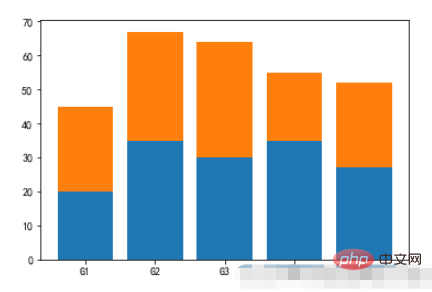
2.2. Graphique à barres groupées
Exemple :
movies = {
"流浪地球":[2.01,4.59,7.99,11.83,16],
"飞驰人生":[3.19,5.08,6.73,8.10,9.35],
"疯狂的外星人":[4.07,6.92,9.30,11.29,13.03],
"新喜剧之王":[2.72,3.79,4.45,4.83,5.11],
"廉政风云":[0.56,0.74,0.83,0.88,0.92],
"神探蒲松龄":[0.66,0.95,1.10,1.17,1.23],
"小猪佩奇过大年":[0.58,0.81,0.94,1.01,1.07],
"熊出没·原始时代":[1.13,1.96,2.73,3.42,4.05]
}
plt.figure(figsize=(20,8))
width = 0.75
bin_width = width/5
movie_pd = pd.DataFrame(movies)
ind = np.arange(0,len(movies))
# 第一种方案
for index in movie_pd.index:
day_tickets = movie_pd.iloc[index]
xs = ind-(bin_width*(2-index))
plt.bar(xs,day_tickets,width=bin_width,label="第%d天"%(index+1))
for ticket,x in zip(day_tickets,xs):
plt.annotate(ticket,xy=(x,ticket),xytext=(x-0.1,ticket+0.1))
# 设置图例
plt.ylabel("单位:亿")
plt.title("春节前5天电影票房记录")
# 设置x轴的坐标
plt.xticks(ind,movie_pd.columns)
plt.xlim
plt.grid(True)
plt.show()Résultat d'exécution :
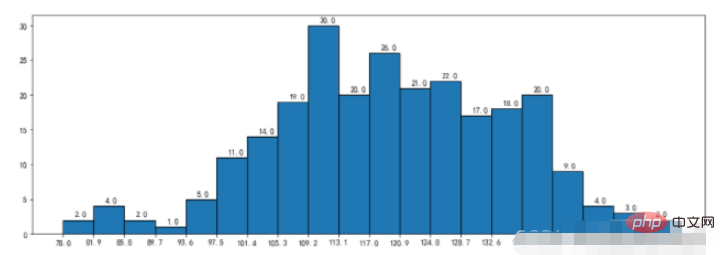
2.3, graphique de forme à barres empilables
Exemple :
menMeans = (20, 35, 30, 35, 27) womenMeans = (25, 32, 34, 20, 25) groupNames = ('G1','G2','G3','G4','G5') xs = np.arange(len(menMeans)) plt.bar(xs,menMeans) plt.bar(xs,womenMeans,bottom=menMeans) plt.xticks(xs,groupNames) plt.show()
Résultats d'exécution :
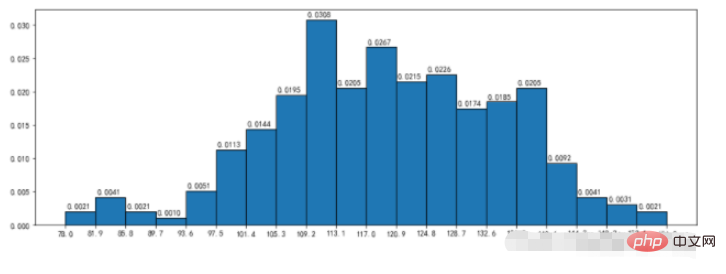
3, Histogramme
plt.hist : Histogramme
1. ed;
-
2. bins : nombre ou séquence (tableau/liste, etc.) ;
3. plage : tuple ou Aucun, s'il s'agit d'un tuple, alors spécifiez les valeurs maximales et minimales de `x` à diviser. l'intervalle ;
4. densité : La valeur par défaut est "Faux" ; S'il est égal à "Vrai", alors l'histogramme de distribution de fréquence sera utilisé :
5. sont tous deux égaux à « True », alors le premier paramètre de la valeur de retour continuera à s'accumuler et sera finalement égal à « 1 ».
Scénarios d'application :
1. Affichez la répartition du nombre de données dans chaque groupe.
2. Utilisé pour observer des données anormales ou isolées.
3. Si le nombre d'échantillons prélevés est trop petit, des erreurs importantes se produiront, la crédibilité sera faible et la signification statistique sera perdue. Le nombre d’échantillons ne doit donc pas être inférieur à 50.
3.1, Histogramme
Exemple :
durations = [131, 98, 125, 131, 124, 139, 131, 117, 128, 108, 135, 138, 131, 102, 107, 114, 119, 128, 121, 142, 127, 130, 124, 101, 110, 116, 117, 110, 128, 128, 115, 99, 136, 126, 134, 95, 138, 117, 111,78, 132, 124, 113, 150, 110, 117, 86, 95, 144, 105, 126, 130,126, 130, 126, 116, 123, 106, 112, 138, 123, 86, 101, 99, 136,123, 117, 119, 105, 137, 123, 128, 125, 104, 109, 134, 125, 127,105, 120, 107, 129, 116, 108, 132, 103, 136, 118, 102, 120, 114,105, 115, 132, 145, 119, 121, 112, 139, 125, 138, 109, 132, 134,156, 106, 117, 127, 144, 139, 139, 119, 140, 83, 110, 102,123,107, 143, 115, 136, 118, 139, 123, 112, 118, 125, 109, 119, 133,112, 114, 122, 109, 106, 123, 116, 131, 127, 115, 118, 112, 135,115, 146, 137, 116, 103, 144, 83, 123, 111, 110, 111, 100, 154,136, 100, 118, 119, 133, 134, 106, 129, 126, 110, 111, 109, 141,120, 117, 106, 149, 122, 122, 110, 118, 127, 121, 114, 125, 126,114, 140, 103, 130, 141, 117, 106, 114, 121, 114, 133, 137, 92,121, 112, 146, 97, 137, 105, 98, 117, 112, 81, 97, 139, 113,134, 106, 144, 110, 137, 137, 111, 104, 117, 100, 111, 101, 110,105, 129, 137, 112, 120, 113, 133, 112, 83, 94, 146, 133, 101,131, 116, 111, 84, 137, 115, 122, 106, 144, 109, 123, 116, 111,111, 133, 150]
plt.figure(figsize=(15,5))
nums,bins,patches = plt.hist(durations,bins=20,edgecolor='k')
plt.xticks(bins,bins)
for num,bin in zip(nums,bins):
plt.annotate(num,xy=(bin,num),xytext=(bin+1.5,num+0.5))
plt.show()Résultat d'exécution :
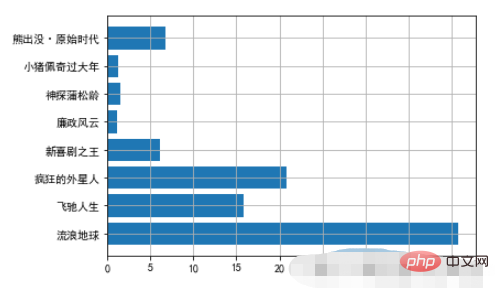
3.2、频率直方图
density:频率直方分布图
范例:
nums,bins,patches = plt.hist(durations,bins=20,edgecolor='k',density=True,cumulative=True)
plt.xticks(bins,bins)
for num,bin in zip(nums,bins):
plt.annotate("%.4f"%num,xy=(bin,num),xytext=(bin+0.2,num+0.0005))运行结果:
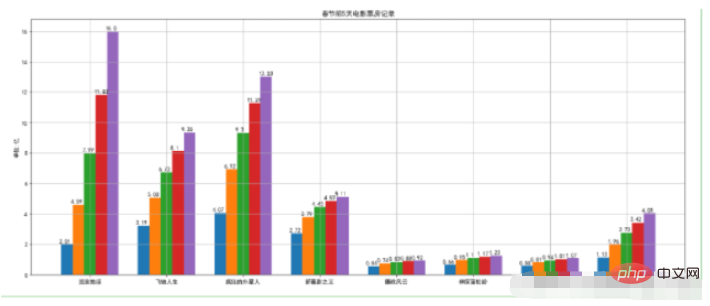
3.3、直方图
cumulative参数:nums的总和为1
范例:
plt.figure(figsize=(15,5))
nums,bins,patches = plt.hist(durations,bins=20,edgecolor='k',density=True,cumulative=True)
plt.xticks(bins,bins)
for num,bin in zip(nums,bins):
plt.annotate("%.4f"%num,xy=(bin,num),xytext=(bin+0.2,num+0.0005))运行结果:
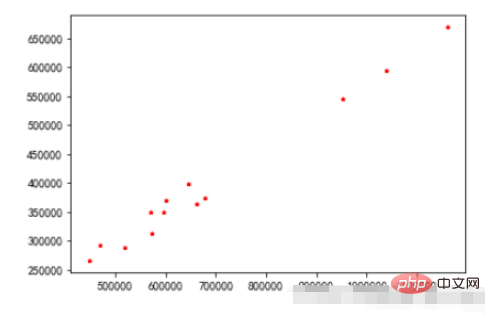
4、散点图
plt.scatter:散点图绘制:
1. x,y:分别是x轴和y轴的数据集。两者的数据长度必须一致。
2. s:点的尺寸。
3. c:点的颜色。
4. marker:标记点,默认是圆点,也可以换成其他的。
范例:
plt.scatter(x =data_month_sum["sumprice"] #传入X变量数据
,y=data_month_sum["Quantity"] #传入Y变量数据
,marker='*' #点的形状
,s=10 #点的大小
,c='r' #点的颜色
)
plt.show()运行结果:

5、饼图
饼图:一个划分为几个扇形的圆形统计图表,用于描述量、频率或百分比之间的相对关系的。
在matplotlib中,可以通过plt.pie来实现,其中的参数如下:
x:饼图的比例序列。labels:饼图上每个分块的名称文字。explode:设置某几个分块是否要分离饼图。autopct:设置比例文字的展示方式。比如保留几个小数等。shadow:是否显示阴影。textprops:文本的属性(颜色,大小等)。 范例
plt.figure(figsize=(8,8),dpi=100,facecolor='white')
plt.pie(x = StockCode.values, #数据传入
radius=1.5, #半径
autopct='%.2f%%' #百分比显示
,pctdistance=0.6, #百分比距离圆心比例
labels=StockCode.index, #标签
labeldistance=1.1, #标签距离圆心比例
wedgeprops ={'linewidth':1.5,'edgecolor':'green'}, #边框的线宽和颜色
textprops={'fontsize':10,'color':'blue'}) #文本字体大小和颜色
plt.title('商品销量占比',pad=100) #设置标题及距离坐标轴的位置
plt.show()运行结果:
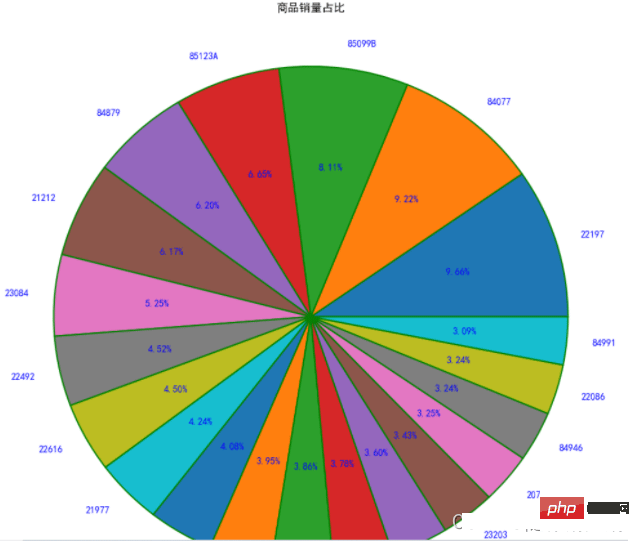
6、箱线图
箱图的绘制方法是:
:1、先找出一组数据的上限值、下限值、中位数(Q2)和下四分位数(Q1)以及上四分位数(Q3)
:2、然后连接两个四分位数画出箱子
:3、再将最大值和最小值与箱子相连接,中位数在箱子中间。
中位数:把数据按照从小到大的顺序排序,然后最中间的那个值为中位数,如果数据的个数为偶数,那么就是最中间的两个数的平均数为中位数。
上下四分位数:同样把数据排好序后,把数据等分为4份。出现在`25%`位置的叫做下四分位数,出现在`75%`位置上的数叫做上四分位数。但是四分位数位置的确定方法不是固定的,有几种算法,每种方法得到的结果会有一定差异,但差异不会很大。
上下限的计算规则是:
IQR=Q3-Q1
上限=Q3+1.5IQR
下限=Q1-1.5IQR
在matplotlib中有plt.boxplot来绘制箱线图,这个方法的相关参数如下:
x:需要绘制的箱线图的数据。notch:是否展示置信区间,默认是False。如果设置为True,那么就会在盒子上展示一个缺口。sym:代表异常点的符号表示,默认是小圆点。vert:是否是垂直的,默认是True,如果设置为False那么将水平方向展示。whis:上下限的系数,默认是1.5,也就是上限是Q3+1.5IQR,可以改成其他的。也可以为一个序列,如果是序列,那么序列中的两个值分别代表的就是下限和上限的值,而不是再需要通过IQR来计算。positions:设置每个盒子的位置。widths:设置每个盒子的宽度。labels:每个盒子的label。meanline和showmeans:如果这两个都为True,那么将会绘制平均值的的线条。
范例:
#箱线图 - 主要观察数据是否有异常(离群点)
#箱须-75%和25%的分位数+/-1.5倍分位差
plt.figure(figsize=(6.4,4.8),dpi=100)
#是否填充箱体颜色,是否展示均值,是否展示异常值,箱体设置,异常值设置,均值设置,中位数设置
plt.boxplot(x=UnitPrice #传入数据
,patch_artist=True #是否填充箱体颜色
,showmeans=True #是否展示均值
,showfliers=True #是否展示异常值
,boxprops={'color':'black','facecolor':'white'} #箱体设置
,flierprops={'marker':'o','markersize':4,'markerfacecolor':'red'} #异常值设置
,meanprops={'marker':'o','markersize':6,'markerfacecolor':'indianred'} #均值设置
,medianprops={'linestyle':'--','color':'blue'} #中位数设置
)
plt.show()运行结果:
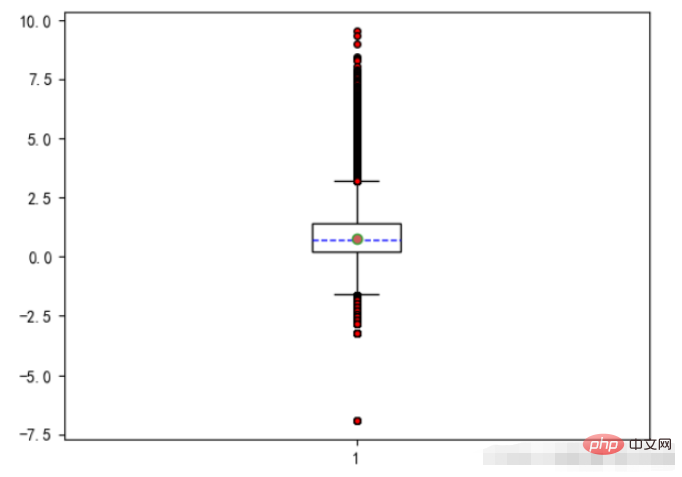
7、雷达图
雷达图:又被叫做蜘蛛网图,适用于显示三个或更多的维度的变量的强弱情况
plt.polar来绘制雷达图,x轴的坐标点应该为弧度(2*PI=360°)
范例:
import numpy as np properties = ['输出','KDA','发育','团战','生存'] values = [40,91,44,90,95,40] theta = np.linspace(0,np.pi*2,6) plt.polar(theta,values) plt.xticks(theta,properties) plt.fill(theta,values)
运行结果:
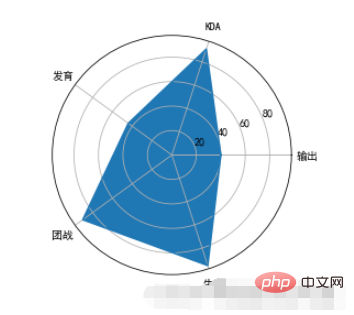
注意事项:
Parce que
polarne terminera pas le dessin fermé de la ligne, nous devons donc mettrethêtaetvaleursà la fin lors du dessin. Ajouter la valeur de la 0ème position à plusieurs reprises, puis elle peut être fermée avec le premier point lors du dessin.polar并不会完成线条的闭合绘制,所以我们在绘制的时候需要在theta中和values中在最后多重复添加第0个位置的值,然后在绘制的时候就可以和第1个点进行闭合了。polar只是绘制线条,所以如果想要把里面进行颜色填充,那么需要调用fill函数来实现。polar默认的圆圈的坐标是角度,如果我们想要改成文字显示,那么可以通过xticks
polar dessine simplement des lignes, donc si vous souhaitez le remplir de couleur, vous devez appeler la fonction fill pour y parvenir. 🎜🎜🎜🎜polarLes coordonnées du cercle par défaut sont des angles. Si nous voulons le changer en affichage de texte, nous pouvons le définir via xticks. 🎜🎜🎜Ce qui précède est le contenu détaillé de. pour plus d'informations, suivez d'autres articles connexes sur le site Web de PHP en chinois!

